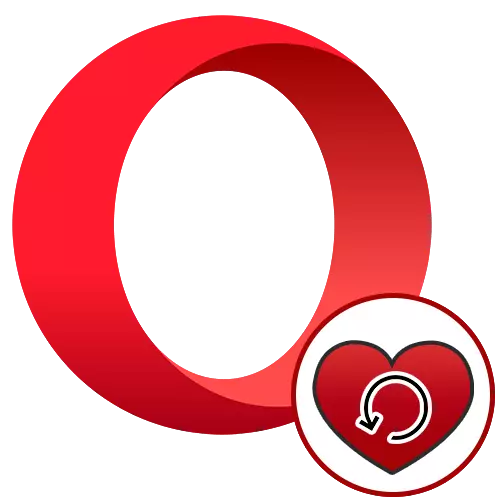
Methode 1: Mand in de browser
Allereerst volgt Zoeken naar vermiste bladwijzers het juiste gedeelte van de browser. In tegenstelling tot andere webbrowsers, is er in Opera een wagen waar u handmatig bladwijzers wordt verwijderd. Het is waarschijnlijk dat ze ook tijdens de systeemfalen, onjuiste update van het programma kunnen zijn.
- Om te zien of er bestanden in de mand zijn, eenvoudig via de menuknop> "Bookmarks"> "Mand". Via dit menu kunt u de bladwijzer niet herstellen, het is mogelijk om naar verwijderde sites te gaan.
- Als u in de mandje, bladwijzers die moeten worden hersteld, gaat u naar het juiste item van dit menu.
- Klik hier op het gedeelte "Mandje" en beweeg de cursor naar de gewenste URL. In de tegel met het verschijnt de knop "Annuleren verwijderen". Het op deze manier herstelde het op deze manier verschijnen, van waar het werd verwijderd.
- Om verschillende sites terug te sturen, selecteert u elke tegel en klikt u vervolgens op een van de rechtermuisknop en selecteer Herstellen.

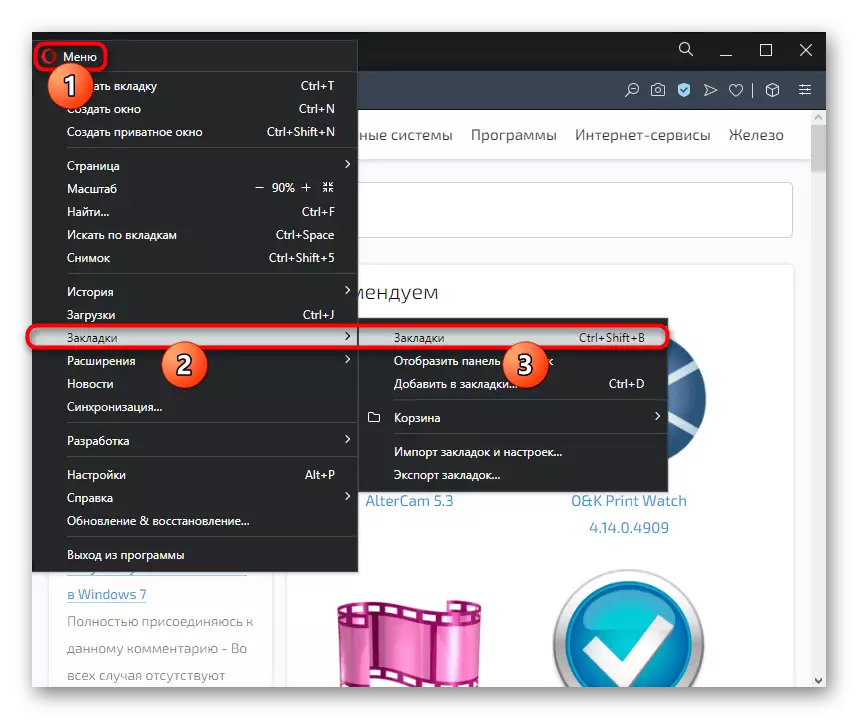

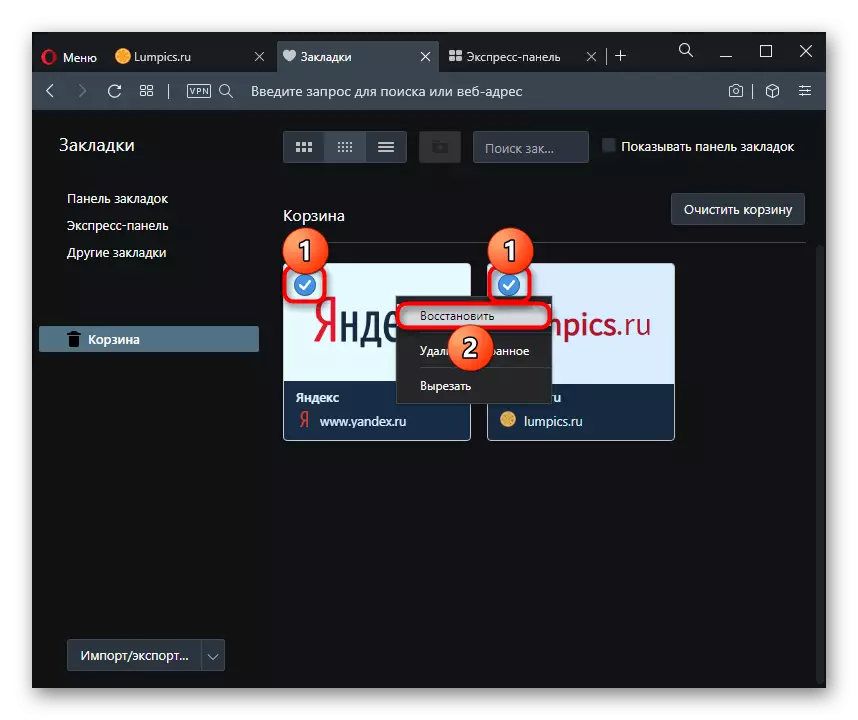
Methode 2: Synchronisatie gebruiken
Als u eerder synchronisatie hebt opgenomen of u wilt alleen leren hoe u de bladwijzers daarna kunt herstellen, laten we de geplande installatie van het besturingssysteem opmerken, de eenvoudigste manier is om synchronisatie te gebruiken. U kunt het inschakelen door op de knop die op deze actie op de werkbalk op de knop is aangegeven. Daar of maak het item of registreer eerst het account.
Lees meer: Synchronisatie in Opera-browser

U kunt ook naar uw Opera-account gaan en zien of opgeslagen wachtwoorden aanwezig zijn.
Ga naar de ingangspagina naar het Opera-account
- Om dit te doen, klikt u op de bovenstaande link en log in.
- Klik op de knop "Gesynchroniseerde gegevens bekijken".
- Hier heb je een bladwijzers nodig, die ook het aantal bladwijzers in de cloud moet worden geschreven.
- Allemaal zijn ze verdeeld in mappen, dus ga naar degenen waar het cijfer verschilt van nul.
- Het is niet mogelijk om ze vanaf hier te herstellen, alleen de lijstweergave en overgang via sites. Om snel aan de browser toe te voegen, kunt u ze rechtstreeks in het paneel Bladwijzers slepen.
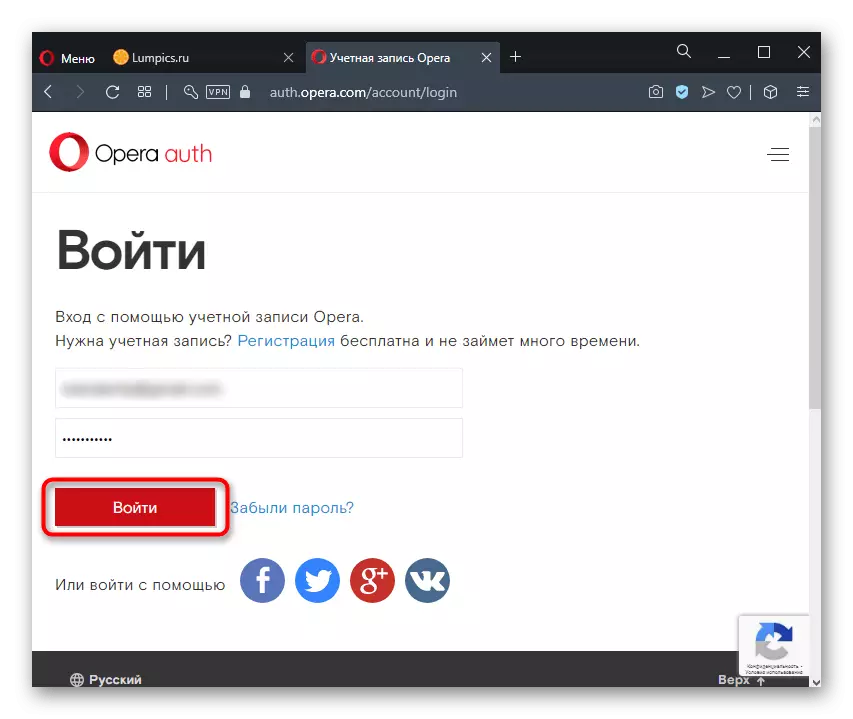




Gebruikers die geïnteresseerd zijn in het herstellen van bladwijzers voor de toekomst, raden u ook voor om uzelf vertrouwd te maken met de methode van hun export en import. In dit geval is de synchronisatie niet nodig, om het bestand op te slaan met bladwijzers op een veilige plaats, bijvoorbeeld op een flashstation of in de "Cloud".
Wanneer een dergelijke manipulatie het resultaat niet heeft gebracht of de map eerder is verwijderd, moet u alle wijzigingen en toevlucht nemen tot het gebruik van programma's van derden. Deze methode kan zelfs werken nadat het besturingssysteem opnieuw wordt geïnstalleerd, maar alleen als u een harde schijf (HDD) hebt, en geen solid-state drive (SSD). Het verschil is dat de bestanden niet echt van de harde schijf worden verwijderd, maar verborgen zijn, in de loop van de tijd die anderen overschrijven, en op het vaste-staatsapparaat wissen ze onmiddellijk en onherroepelijk.
- Open ons afzonderlijke materiaal, waar het wordt beschreven welke programma's gebruiken om externe bestanden te herstellen en hoe ze ze kunnen gebruiken.
Lees meer: Restaureer bestanden op uw computer herstellen
- Sommigen van hen stellen u in staat om de exacte locatie voor snel zoeken op te geven. Voer indien mogelijk het adres in of plaats het adres dat u in de browser wordt weergegeven (zie stappen 1-2 van de vorige instructie), maar als er niets wordt gevonden, voert u de gebruikelijke zoekopdracht uit. Een van de resultaten die door het programma worden gevonden, zoek het bestand "Bookmarks" of "Bookmarks.bak", gerelateerd aan de map met Opera, want als u andere browsers hebt geïnstalleerd, kan het herstelprogramma de "bladwijzers" -bestanden die met hen kunnen vinden, , niet de opera.
- Met een positief resultaat moeten "Bladwijzers" naar de map worden verplaatst met de Opera, het bestand daar te verwijderen met dezelfde naam zonder de bladwijzers die u nodig hebt. En als alleen "Bookmarks.bak" werd gevonden of van twee bestanden alleen alleen beschadigd (het is het waard om te begrijpen dat het niet altijd mogelijk is om de afstandsbediening volledig te herstellen, vooral als veel tijd is verstreken sinds dat moment), voert u alle dezelfde acties met hem die werden getoond in stap 5 laatste instructies.
Merk op dat het vaak niet nodig is om de verloren bladwijzers te retourneren, het is onmogelijk! Er zijn geen geheime manieren om het externe bestand met hen te herstellen voor uw schuld of vanwege de fouten van de browserontwikkelaar. Als er geen aanradingen u hebben geholpen, heeft het hoogstwaarschijnlijk om een verlies te bereiken en mogelijke herhaling van deze situatie te voorkomen met behulp van synchronisatie en in sommige gevallen export van bladwijzers.
Restauratie van het paneel van de verdwenen bladwijzers
Met de verdwijning van het paneel zelf, waarop bladwijzers zich bevinden, kan het gemakkelijk worden teruggestuurd naar de plaats. Open het "Menu", vouw het gedeelte "Bookmark" uit en klik op het item "Weergaveboekpaneel".

Als er geen problemen zijn met de browser, verschijnt deze op dezelfde plaats.

